Windows 10 Home PCで次の問題が発生しました:Cortana検索が機能せず、結果が返されません。 実際、問題は、Cortanaの検索ボックスに質問を入力すると、結果フィールドが白くなり、検索結果が表示されないことです。
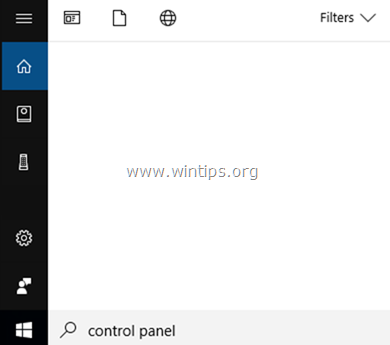
このトラブルシューティングガイドでは、Windows 10 OSでCortanaを使用するときに、次の検索の問題を解決するための詳細な手順を説明します。Cortana検索が機能せず、結果が返されません。
修正方法:Cortana検索が機能せず、結果が返されません。
方法1。 Cortana検索プロセスを再起動します。
Cortanaの検索の問題を解決する最初の方法は、Cortanaプロセスを再起動することです。 それを行うには:
1. 押す Ctrl + シフト + ESC 「タスクマネージャ」を開きます。
2. を選択 'プロセス'タブ(まだ選択されていない場合)。
* ノート: [プロセス]メニューが表示されない場合は、[詳細]をクリックしてください。
3. 右クリック コルタナ 処理してクリックします タスクを終了します。
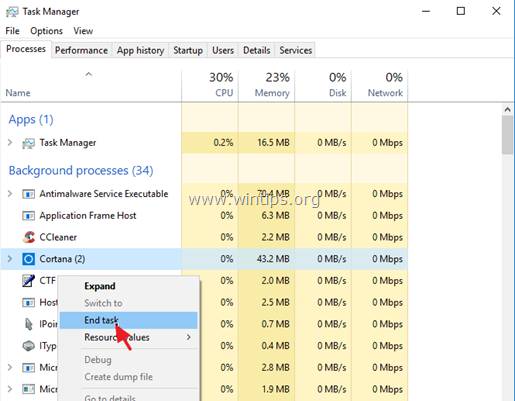
4. 次に、Cortanaで検索を実行します。 問題が解決しない場合は、次の方法に進みます。
方法2。 検索とインデックス作成のトラブルシューティングを行います。
1. Windowsを同時に押す  + R 実行コマンドボックスを開くためのキー。
+ R 実行コマンドボックスを開くためのキー。
2. タイプ: コントロール をクリックします わかった.
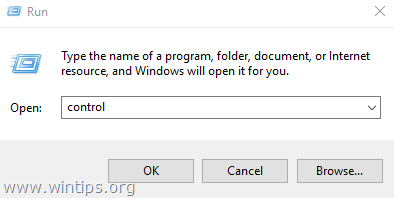
3. 変更 ビューBy (右上)から 小さなアイコン 次にクリックします インデックス作成オプション.
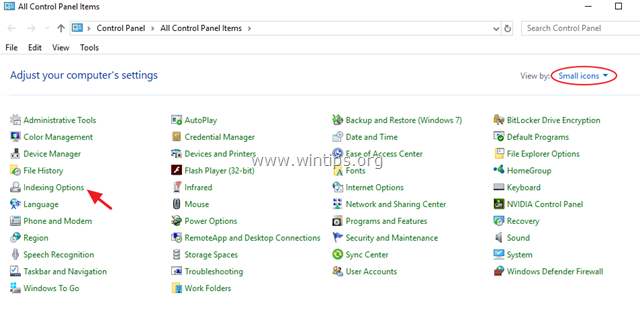
4. 選択する 検索とインデックス作成のトラブルシューティング.
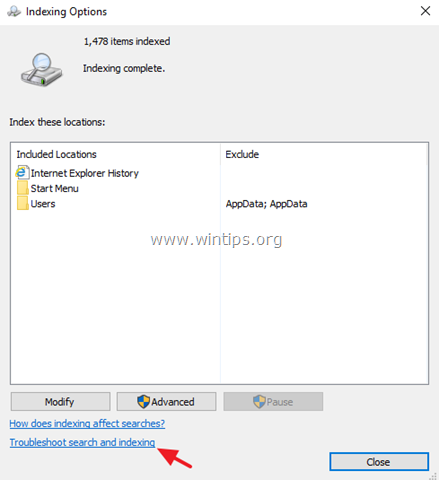
5. リストから問題を選択し、をクリックします 次.
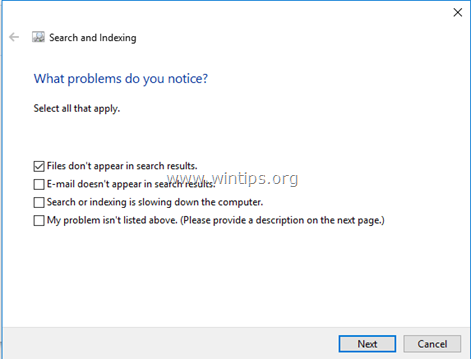
6. 選ぶ 管理者権限でトラブルシューティングしてみてください (プロンプトが表示された場合)。
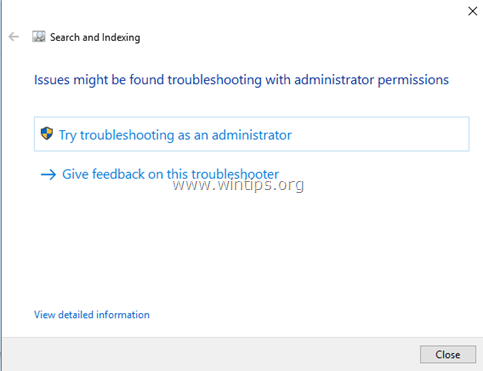
7. トラブルシューティングで検索の問題を修正できる場合は、Cortanaで検索を実行してみてください。 トラブルシューティングで問題を特定できなかった場合は、次の方法に進みます。
方法3。 検索インデックスを再構築します。
1. Windowsを開く コントロールパネル.
2. 開ける インデックス作成オプション.
3. 「インデックス作成オプション」でクリック 高度.
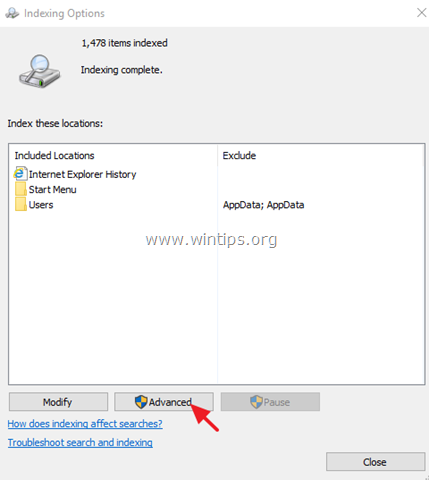
4. クリック 再構築します。
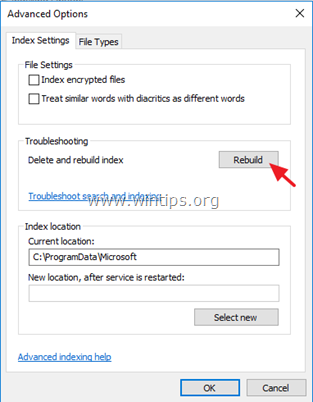
5. クリック わかった 情報メッセージで。

6. インデックス作成が完了したら、Cortanaをもう一度使用してみてください。
方法4。 DISMおよびSFCツールを使用したWindowsの破損エラーを修正します。
1. 管理者としてコマンドプロンプトを開きます。 それを行うには:
1. 同時に押す ウィンドウズ
+ R 「実行」コマンドボックスを開くためのキー
2. タイプ CMD 次にを押します CTRL + シフト + 入力 開くには 高架 コマンド・プロンプト。
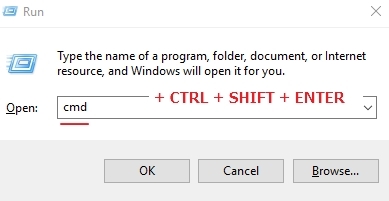
2. コマンドプロンプトウィンドウで、次のコマンドを入力してを押します 入力:
- Dism.exe / Online / Cleanup-Image / Restorehealth

3. DISMがコンポーネントストアを修復するまで、しばらくお待ちください。 操作が完了したら(コンポーネントストアの破損が修復されたことを通知する必要があります)、このコマンドを実行してを押します。 入力:
- SFC / SCANNOW

4. SFCスキャンが完了すると、 再起動 あなたのコンピュータ。
方法5。 インプレースアップグレードでWindows10の修復を実行します。
インプレースのアップグレードと修復の方法は、Windows10の多くの問題を修正するための最も安全なソリューションです。 Windows 10インストールの修復アップグレードを実行するには、次の記事の詳細な手順に従ってください。 Windows10を修復する方法。
それでおしまい! このガイドがあなたの経験についてコメントを残すことによってあなたを助けたかどうか私に知らせてください。 他の人を助けるために、このガイドを気に入って共有してください。
4番目では、検索が機能しない場合、コマンドプロンプトをどのように検索する必要がありますか?
'win + rを押し、cmdと入力してから、ctrl + shift + enterを押して昇格して実行することをお勧めします。
そうでなければ、素晴らしい記事、ありがとう。